In dieser Kurzanleitung erfahren Sie, wie Sie grundlegende Vorgänge in Spanner mithilfe derGoogle Cloud Console ausführen. Dabei führen Sie die folgenden Vorgänge aus:
- Erstellen Sie eine Spanner-Instanz.
- Datenbank erstellen
- Erstellen Sie ein Schema.
- Daten einfügen und ändern
- Abfrage ausführen
Informationen zu den Kosten für die Verwendung von Cloud Spanner finden Sie unter Preise.
Hinweise
- Sign in to your Google Cloud account. If you're new to Google Cloud, create an account to evaluate how our products perform in real-world scenarios. New customers also get $300 in free credits to run, test, and deploy workloads.
-
In the Google Cloud console, on the project selector page, select or create a Google Cloud project.
Roles required to select or create a project
- Select a project: Selecting a project doesn't require a specific IAM role—you can select any project that you've been granted a role on.
-
Create a project: To create a project, you need the Project Creator
(
roles/resourcemanager.projectCreator), which contains theresourcemanager.projects.createpermission. Learn how to grant roles.
-
Verify that billing is enabled for your Google Cloud project.
-
In the Google Cloud console, on the project selector page, select or create a Google Cloud project.
Roles required to select or create a project
- Select a project: Selecting a project doesn't require a specific IAM role—you can select any project that you've been granted a role on.
-
Create a project: To create a project, you need the Project Creator
(
roles/resourcemanager.projectCreator), which contains theresourcemanager.projects.createpermission. Learn how to grant roles.
-
Verify that billing is enabled for your Google Cloud project.
- Optional: Die Spanner API sollte automatisch aktiviert werden. Ist das nicht der Fall, aktivieren Sie sie manuell: Spanner API aktivieren
-
Bitten Sie Ihren Administrator, Ihnen die IAM-Rolle „Cloud Spanner Admin“ (roles/spanner.admin) für Ihr Projekt zuzuweisen, um die Berechtigungen zu erhalten, die Sie zum Erstellen von Instanzen und Datenbanken benötigen.
Rufen Sie in der Google Cloud Console die Seite Spanner auf.
Wählen Sie ein Google Cloud Projekt aus oder erstellen Sie eines, falls Sie dies noch nicht getan haben.
Klicken Sie auf der Seite Spanner auf Bereitgestellte Instanz erstellen.
Wenn Sie Spanner schon einmal verwendet haben, wird anstelle der Produktseite die Seite Spanner-Instanzen angezeigt. Klicken Sie auf Instanz erstellen.
Geben Sie auf der Seite Instanz benennen einen Instanznamen ein, z. B. Testinstanz.
Die Instanz-ID wird automatisch basierend auf dem Instanznamen eingegeben, z. B. als test-instance. Ändern Sie es bei Bedarf. Klicken Sie auf Weiter.
Behalten Sie auf der Seite Instanz konfigurieren die Standardoption Regional bei und wählen Sie eine Konfiguration aus dem Drop-down-Menü aus.
Die Instanzkonfiguration legt fest, an welchem geografischen Standort Instanzen gespeichert und repliziert werden.
Klicken Sie auf Weiter.
Wählen Sie auf der Seite Rechenkapazität zuweisen die Option Verarbeitungseinheiten aus und behalten Sie den Standardwert von 1.000 Verarbeitungseinheiten bei.
Klicken Sie auf Erstellen.
In der Google Cloud Konsole wird die Seite Übersicht für die von Ihnen erstellte Instanz angezeigt.
Rufen Sie in der Google Cloud Console die Seite Spanner-Instanzen auf.
Klicken Sie auf die von Ihnen erstellte Instanz, z. B. Test Instance.
Klicken Sie auf der Übersichtsseite der Instanz, die sich öffnet, auf Datenbank erstellen.
Geben Sie für den Datenbanknamen einen Namen wie example-db ein.
Wählen Sie einen Datenbankdialekt aus.
Informationen zur Unterstützung von PostgreSQL und eine Anleitung zum Auswählen eines Dialekts finden Sie unter PostgreSQL-Oberfläche. Wenn Sie GoogleSQL ausgewählt haben, definieren Sie das Schema im Textfeld Schema definieren im nächsten Abschnitt dieser Kurzanleitung.
Ihre Seite zur Datenbankerstellung sieht jetzt so aus:
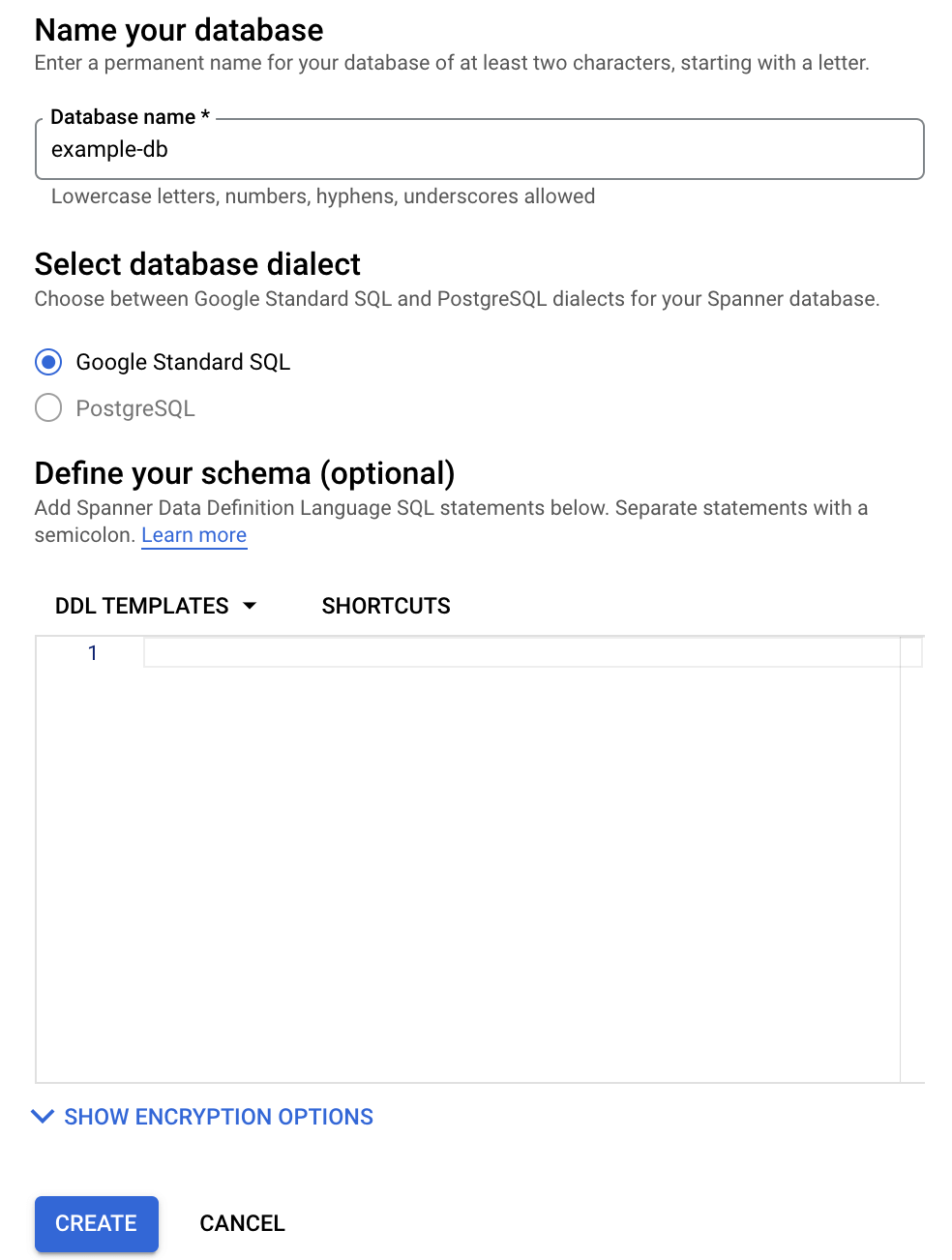
Klicken Sie auf Erstellen.
In der Google Cloud Console wird die Seite Übersicht für die von Ihnen erstellte Datenbank angezeigt.
Klicken Sie im Navigationsmenü auf Spanner Studio.
Klicken Sie auf der Seite Spanner Studio auf Neuer Tab oder verwenden Sie den leeren Editor-Tab.
Geben Sie Folgendes ein:
GoogleSQL
CREATE TABLE Singers ( SingerId INT64 NOT NULL, FirstName STRING(1024), LastName STRING(1024), SingerInfo BYTES(MAX), BirthDate DATE ) PRIMARY KEY(SingerId);PostgreSQL
CREATE TABLE Singers ( BirthDate TIMESTAMPTZ, SingerId BIGINT PRIMARY KEY, FirstName VARCHAR(1024), LastName VARCHAR(1024), SingerInfo BYTEA );Klicken Sie auf Ausführen.
In der Google Cloud Console wird die Seite Übersicht der Datenbank wieder geöffnet und es wird angezeigt, dass Schemaaktualisierungen ausgeführt werden. Wenn das Update abgeschlossen ist, sieht die Seite so aus:
GoogleSQL
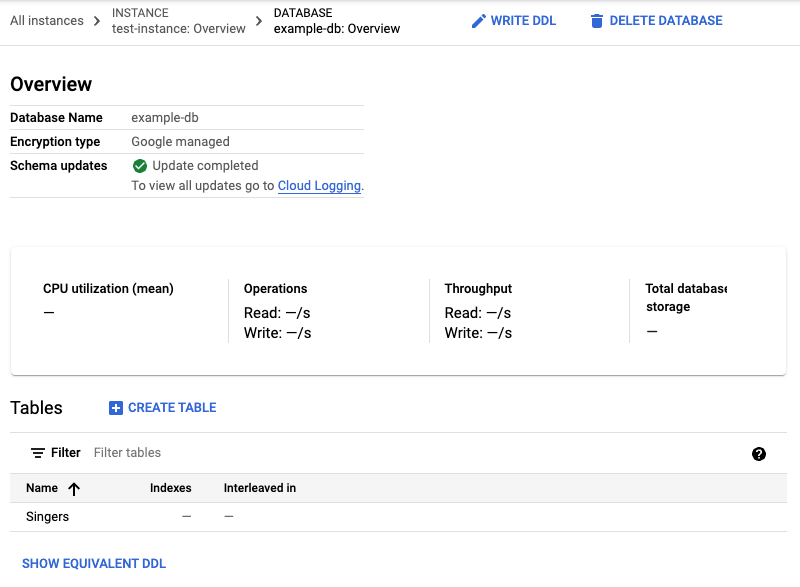
PostgreSQL
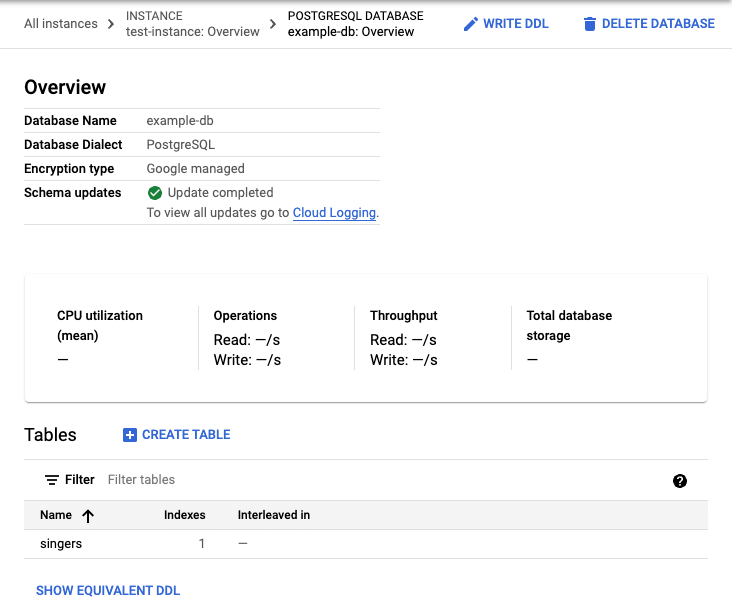
Beachten Sie, dass PostgreSQL den Tabellennamen in Kleinbuchstaben konvertiert.
Klicken Sie auf der Seite Übersicht der Datenbank in der Tabellenliste auf die Tabelle „Singers“.
In der Google Cloud Console wird die Seite Schema der Tabelle „Sänger“ angezeigt.
Klicken Sie im Navigationsmenü auf Daten, um die Seite Daten der Tabelle „Sänger“ aufzurufen.
Klicken Sie auf Einfügen.
In der Google Cloud Konsole wird die Spanner Studio-Seite der Tabelle „Singers“ mit einem neuen Abfragetab angezeigt, der
INSERT- undSELECT-Anweisungen enthält, die Sie bearbeiten, um eine Zeile in die Tabelle „Singers“ einzufügen und das Ergebnis dieser Einfügung anzusehen:GoogleSQL
-- Add new values in the VALUES clause in order of the column list. -- Each value must be type compatible with its associated column. INSERT INTO Singers (SingerId, BirthDate, FirstName, LastName, SingerInfo) VALUES (<SingerId>, -- type: INT64 <BirthDate>, -- type: DATE <FirstName>, -- type: STRING(1024) <LastName>, -- type: STRING(1024) <SingerInfo> -- type: BYTES(MAX) ); -- Change values in the WHERE condition to match the inserted row. SELECT * FROM Singers WHERE SingerId=<SingerId>;PostgreSQL
-- Add new values in the VALUES clause in order of the column list. -- Each value must be type compatible with its associated column. INSERT INTO singers (singerid, birthdate, firstname, lastname, singerinfo) VALUES (<singerid>, -- type: bigint <birthdate>, -- type: timestamp with time zone <firstname>, -- type: character varying <lastname>, -- type: character varying <singerinfo> -- type: bytea ); -- Change values in the WHERE condition to match the inserted row. SELECT * FROM singers WHERE singerid=<singerid>;Beachten Sie, dass PostgreSQL die Spaltennamen vollständig in Kleinbuchstaben konvertiert.
Bearbeiten Sie die
VALUES-Klausel derINSERT-Anweisung und dieWHERE-Klausel derSELECT-Anweisung:GoogleSQL
-- Add new values in the VALUES clause in order of the column list. -- Each value must be type compatible with its associated column. INSERT INTO Singers (SingerId, BirthDate, FirstName, LastName, SingerInfo) VALUES (1, -- type: INT64 NULL, -- type: DATE 'Marc', -- type: STRING(1024) 'Richards', -- type: STRING(1024) NULL -- type: BYTES(MAX) ); -- Change values in the WHERE condition to match the inserted row. SELECT * FROM Singers WHERE SingerId=1;PostgreSQL
-- Add new values in the VALUES clause in order of the column list. -- Each value must be type compatible with its associated column. INSERT INTO singers (singerid, birthdate, firstname, lastname, singerinfo) VALUES (1, -- type: bigint NULL, -- type: timestamp with time zone 'Marc', -- type: character varying 'Richards', -- type: character varying NULL -- type: bytea ); -- Change values in the WHERE condition to match the inserted row. SELECT * FROM singers WHERE singerid=1;Klicken Sie auf Ausführen.
Spanner führt die Anweisungen aus. Wenn der Vorgang abgeschlossen ist, wird im Tab Ergebnisse angezeigt, dass mit der ersten Anweisung eine Zeile eingefügt wurde, und es wird ein Link zum Anzeigen der Tabellendaten bereitgestellt.
Klicken Sie im Tab Ergebnisse auf den Link Tabelle. Die Tabelle „Singers“ enthält jetzt eine Zeile:
GoogleSQL
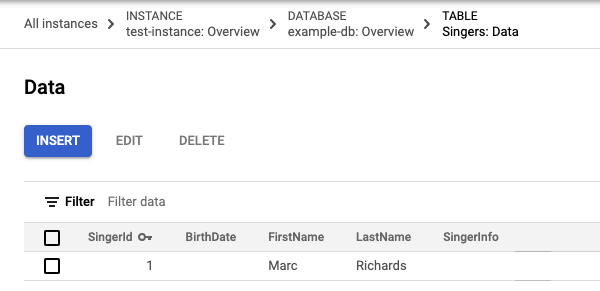
PostgreSQL
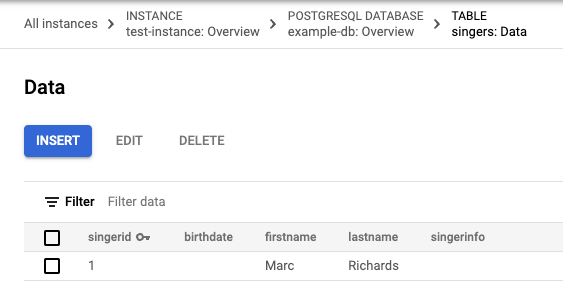
Klicken Sie auf Einfügen, um eine weitere Zeile hinzuzufügen.
In der Google Cloud Console wird noch einmal die Seite Spanner Studio der Tabelle „Singers“ mit einem neuen Abfragetab angezeigt, der die gleichen
INSERT- undSELECT-Anweisungen enthält.Bearbeiten Sie die
VALUES-Klausel derINSERT-Anweisung und dieWHERE-Klausel derSELECT-Anweisung:GoogleSQL
-- Add new values in the VALUES clause in order of the column list. -- Each value must be type compatible with its associated column. INSERT INTO Singers (SingerId, BirthDate, FirstName, LastName, SingerInfo) VALUES (2, -- type: INT64 NULL, -- type: DATE 'Catalina', -- type: STRING(1024) 'Smith', -- type: STRING(1024) NULL -- type: BYTES(MAX) ); -- Change values in the WHERE condition to match the inserted row. SELECT * FROM Singers WHERE SingerId=2;PostgreSQL
-- Add new values in the VALUES clause in order of the column list. -- Each value must be type compatible with its associated column. INSERT INTO singers (singerid, birthdate, firstname, lastname, singerinfo) VALUES (2, -- type: bigint NULL, -- type: timestamp with time zone 'Catalina', -- type: character varying 'Smith', -- type: character varying NULL -- type: bytea ); -- Change values in the WHERE condition to match the inserted row. SELECT * FROM singers WHERE singerid=2;Klicken Sie auf Ausführen.
Nachdem Spanner die Anweisungen ausgeführt hat, wird im Tab Ergebnisse noch einmal angezeigt, dass durch die erste Anweisung eine Zeile eingefügt wurde.
Klicken Sie auf den Link Tabelle. Die Tabelle „Singers“ enthält jetzt zwei Zeilen:
GoogleSQL
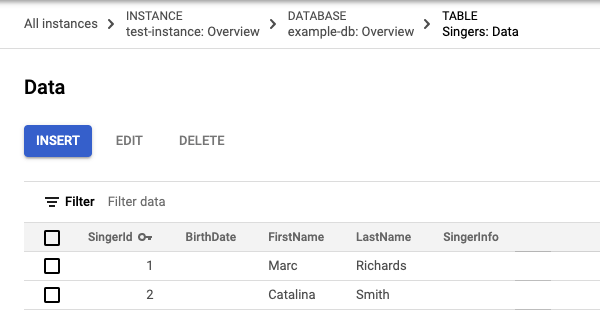
PostgreSQL
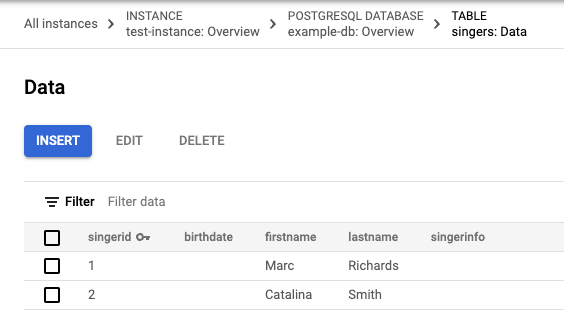
Klicken Sie auf Einfügen, um eine Zeile hinzuzufügen.
Spanner zeigt noch einmal die Seite Spanner Studio der Tabelle "Singers" mit einem neuen Abfragetab an, der die gleichen
INSERT- undSELECT-Anweisungen enthält.Bearbeiten Sie die Vorlage mit der
VALUES-Klausel derINSERT-Anweisung und derWHERE-Klausel derSELECT-Anweisung:GoogleSQL
-- Add new values in the VALUES clause in order of the column list. -- Each value must be type compatible with its associated column. INSERT INTO Singers (SingerId, BirthDate, FirstName, LastName, SingerInfo) VALUES (3, -- type: INT64 NULL, -- type: DATE 'Kena', -- type: STRING(1024) '', -- type: STRING(1024) NULL -- type: BYTES(MAX) ); -- Change values in the WHERE condition to match the inserted row. SELECT * FROM Singers WHERE SingerId=3;PostgreSQL
-- Add new values in the VALUES clause in order of the column list. -- Each value must be type compatible with its associated column. INSERT INTO singers (singerid, birthdate, firstname, lastname, singerinfo) VALUES (3, -- type: bigint NULL, -- type: timestamp with time zone 'Kena', -- type: character varying '', -- type: character varying NULL -- type: bytea ); -- Change values in the WHERE condition to match the inserted row. SELECT * FROM singers WHERE singerid=3;Beachten Sie, dass der für die Nachname-Spalte angegebene Wert ein leerer String (
'') ist, keinNULL-Wert.Klicken Sie auf Ausführen.
Nachdem Spanner die Anweisungen ausgeführt hat, wird im Tab Ergebnisse angezeigt, dass durch die erste Anweisung eine Zeile eingefügt wurde.
Klicken Sie auf den Link Tabelle. Die Tabelle
Singersenthält jetzt drei Zeilen und die Zeile mit dem Primärschlüsselwert3hat einen leeren String in der SpalteLastName:GoogleSQL
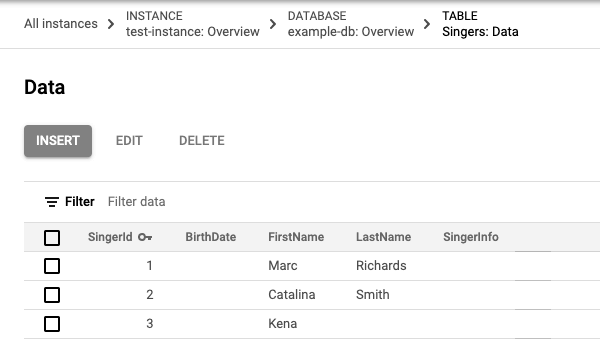
PostgreSQL
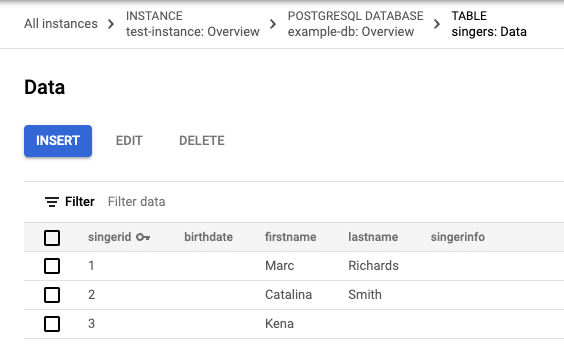
Klicken Sie auf der Seite Daten der Tabelle „Singers“ auf das Kästchen in der Zeile mit dem Primärschlüsselwert
3und dann auf Bearbeiten.In Spanner wird die Seite Spanner Studio mit einem neuen Tab angezeigt, der die von Ihnen bearbeiteten
UPDATE- undSET-Anweisungen der Vorlage enthält. DieWHERE-Klauseln beider Anweisungen geben an, dass die zu aktualisierende Zeile die Zeile mit dem Primärschlüsselwert3ist.GoogleSQL
-- Change values in the SET clause to update the row where the WHERE condition is true. UPDATE Singers SET BirthDate='', FirstName='Kena', LastName='', SingerInfo='' WHERE SingerId=3; SELECT * FROM Singers WHERE SingerId=3;PostgreSQL
-- Change values in the SET clause to update the row where the WHERE condition is true. UPDATE singers SET birthdate=NULL, firstname='Kena', lastname='', singerinfo=NULL WHERE singerid='3'; SELECT * FROM singers WHERE singerid='3';Bearbeiten Sie die
SET-Klausel derUPDATE-Anweisung, um nur das Geburtsdatum zu aktualisieren:GoogleSQL
-- Change values in the SET clause to update the row where the WHERE condition is true. UPDATE Singers SET BirthDate='1961-04-01' WHERE SingerId=3; SELECT * FROM Singers WHERE SingerId=3;PostgreSQL
-- Change values in the SET clause to update the row where the WHERE condition is true. UPDATE singers SET birthdate='1961-04-01 00:00:00 -8:00' WHERE singerid='3'; SELECT * FROM singers WHERE singerid='3';Klicken Sie auf Ausführen.
Spanner führt die Anweisungen aus. Wenn der Vorgang abgeschlossen ist, wird im Tab Ergebnisse angezeigt, dass mit der ersten Anweisung eine Zeile aktualisiert wurde, und es wird ein Link zum Anzeigen der Tabellendaten bereitgestellt.
Klicken Sie im Tab Ergebnisse auf den Link Tabelle.
Die aktualisierte Zeile enthält jetzt einen Wert für das Geburtsdatum.
GoogleSQL
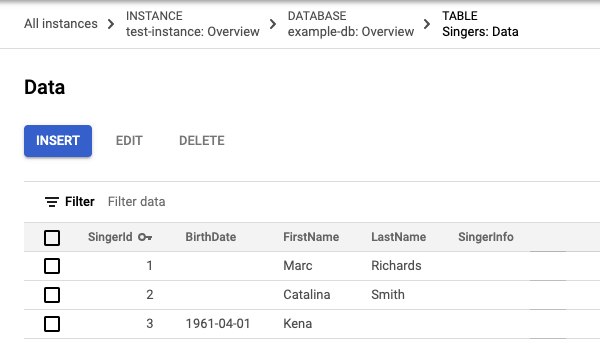
PostgreSQL
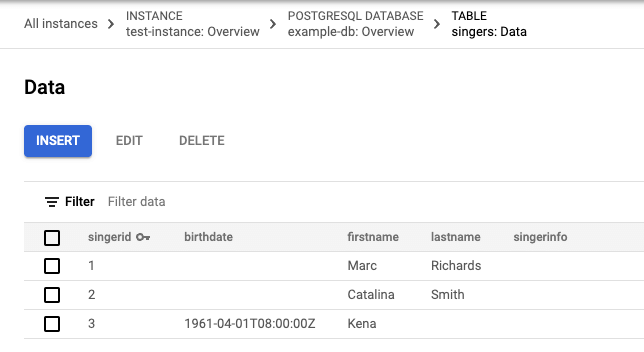
- Klicken Sie auf der Seite Daten der Tabelle „Singers“ auf das Kästchen in der Zeile mit
2in der ersten Spalte und dann auf Löschen. Klicken Sie im angezeigten Dialogfeld auf Bestätigen.
Die Tabelle „Singers“ enthält jetzt zwei Zeilen:
GoogleSQL
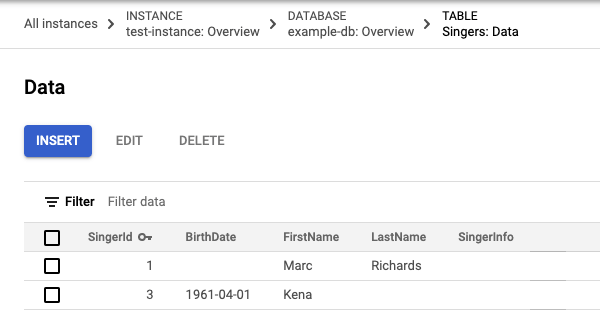
PostgreSQL
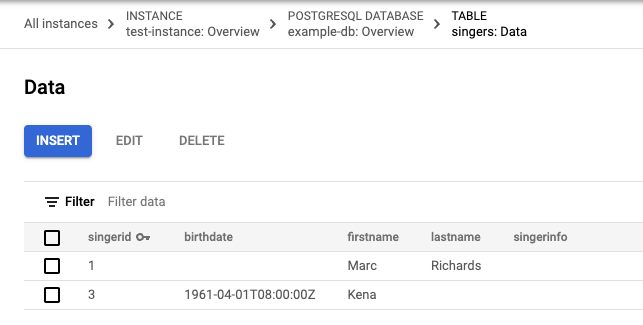
Klicken Sie auf der Seite Übersicht der Datenbank im Navigationsmenü auf Spanner Studio.
Klicken Sie auf Neuer Tab, um einen neuen Abfragetab zu erstellen. Geben Sie dann die folgende Abfrage in den Abfrageeditor ein:
GoogleSQL
SELECT * FROM Singers;PostgreSQL
SELECT * FROM singers;Klicken Sie auf Ausführen.
Spanner führt die Abfrage aus. Wenn die Ausführung abgeschlossen ist, wird das Ergebnis der Abfrage auf dem Tab Ergebnisse angezeigt:
GoogleSQL
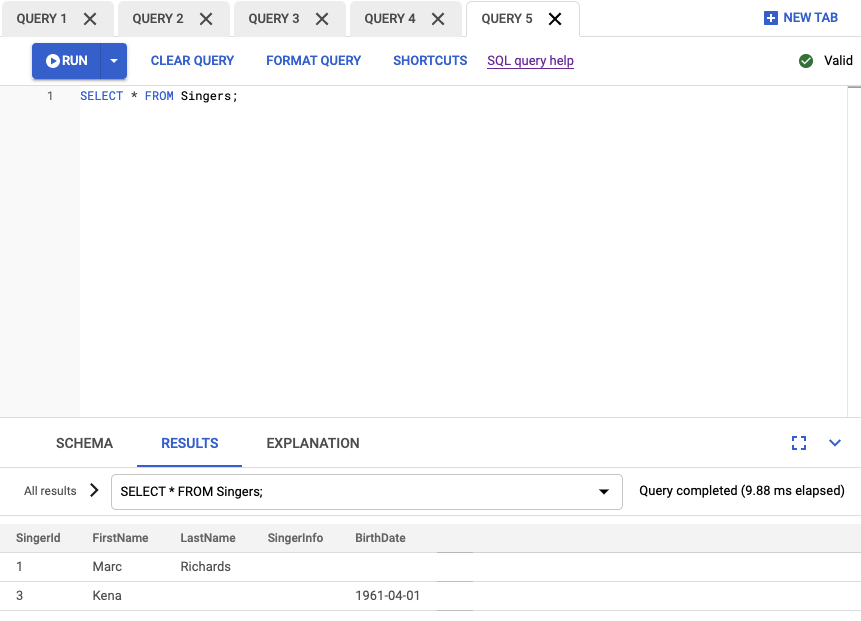
PostgreSQL
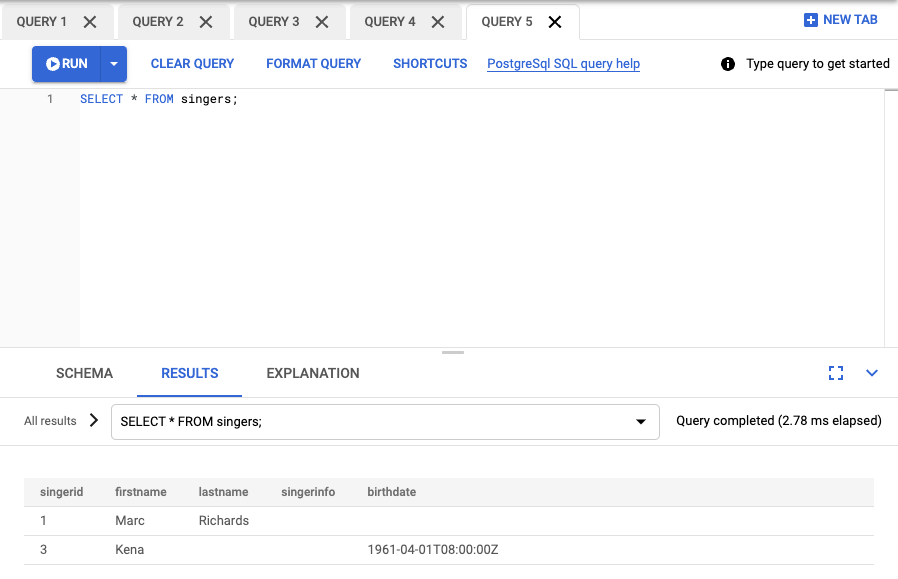
Rufen Sie in der Google Cloud Console die Seite Spanner-Instanzen auf.
Klicken Sie auf den Namen der Instanz, die die Datenbank enthält, die Sie löschen möchten, z. B. Testinstanz.
Klicken Sie auf den Namen der Datenbank, die Sie löschen möchten, z. B. example-db.
Klicken Sie auf der Seite Datenbankdetails auf delete Datenbank löschen.
Bestätigen Sie, dass Sie die Datenbank löschen möchten, indem Sie den Datenbanknamen eingeben und auf Löschen klicken.
Rufen Sie in der Google Cloud Console die Seite Spanner-Instanzen auf.
Klicken Sie auf den Namen der Instanz, die Sie löschen möchten, z. B. Testinstanz.
Klicken Sie auf delete Instanz löschen.
Bestätigen Sie, dass Sie die Instanz löschen möchten, indem Sie den Instanznamen eingeben und auf Löschen klicken.
- Weitere Informationen zu Instanzen
- Informationen zum Spanner-Schema und -Datenmodell
- Weitere Informationen zur GoogleSQL-Datendefinitionssprache (Data Definition Language, DDL)
- Abfrage-Ausführungsplänen
- Informationen zur Verwendung von Spanner mit C++, C#, Go, Java, Node.js, PHP, Python, Ruby, REST oder gcloud.
Instanz erstellen
Bei der ersten Verwendung von Spanner müssen Sie eine Instanz erstellen. Dabei handelt es sich um eine Zuordnung von Ressourcen, die von Spanner-Datenbanken in dieser Instanz verwendet werden.
Datenbank erstellen
Schema für Datenbank erstellen
Daten einfügen und ändern
Die Google Cloud Console bietet eine Schnittstelle zum Einfügen, Bearbeiten und Löschen von Daten.
Daten einfügen
Sie können bei der Dateneingabe auch leere Zeichenfolgewerte eingeben.
Daten bearbeiten
Daten löschen
Abfrage ausführen
Glückwunsch! Sie haben erfolgreich eine Spanner-Datenbank erstellt und eine SQL-Anweisung mit dem Abfrageeditor ausgeführt.
Bereinigen
Löschen Sie die Datenbank und die Instanz, um zusätzliche Kosten für Ihr Google Cloud -Konto zu vermeiden. Wenn Sie die Cloud Billing API deaktivieren, werden die Gebühren nicht eingestellt. Wenn Sie eine Instanz löschen, werden alle Datenbanken in der Instanz gelöscht.

